热门标签
热门文章
- 1vue3+vite+axios:解决跨域问题_vue3.0 vite跨域代理axios无法替换主路径
- 2Vue3核心源码解析第十五课 Teleport、KeepAlive和Tranition组件详解_teleport start
- 315.自动文摘和信息抽取_自动文摘提取
- 4可视化运行Python的神器Jupyter Notebook_jupyter notebooks
- 5KafKa 3.x(一、入门)_kafka3
- 6GIT 客户端出现 libpng warning: iCCP: known incorrect sRGB profile_iccp: konwn incorrect chunk does not match srgb
- 7MySQL DQL(数据查询语言)_数据库dql
- 8PyQt5应用开发-PyQt5对比其他python生态的界面开发工具_pyqt5开发app的优缺势
- 9【HarmonyOS】低代码平台组件拖拽使用技巧之堆叠容器_hypreos 堆叠
- 10Windows Copilot 更新及使用教程_vivetool安装
当前位置: article > 正文
Windows安装MySQL详细教程(图文教程)_windows mysql
作者:知新_RL | 2024-06-15 16:01:51
赞
踩
windows mysql
转自:https://www.cnblogs.com/caoyunpu/p/16695614.html
一、安装前准备
下载MySQL安装包:
链接:百度网盘 请输入提取码
提取码:u1oy
下载连接MySQL的Navicat工具:
链接:百度网盘 请输入提取码
提取码:a39k
下载完成后直接在根目录下使用解压软件进行解压
二、配置环境变量
MYSQL_HOME=D:\Wnmp\mysql;
Path 添加 %MYSQL_HOME%\bin;
三、修改配置文件
找到my.ini文件,修改其中的datadir和basedir(根据个人部署实际路径为主)
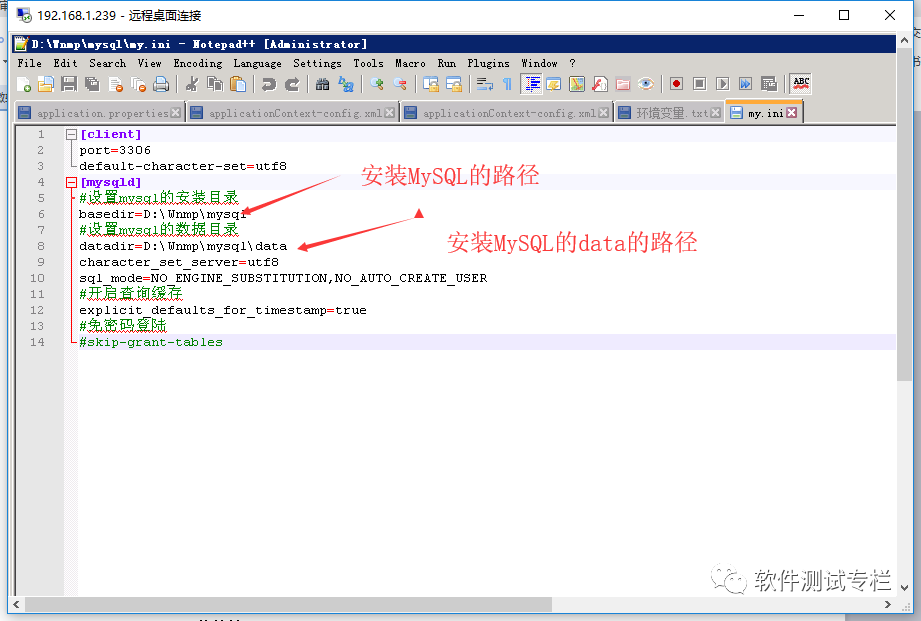
四、安装并启动MSQL服务
1、打开dos命令行界面输入cd D:\Wnmp\mysql\bin(按照你自己解压的实际路径来)
2、安装MySQL,输入mysqld -install(出现下图代表安装MySQL服务成功)

3、启动MySQL服务,输入:net start mysql

4、在安装MySQL服务时可能会出现下图中的问题:
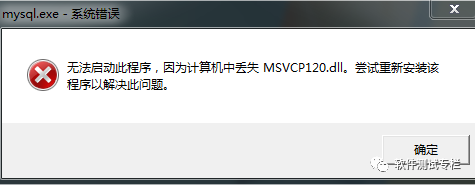
解决方法:下载网址中的软件,并一路安装后重新安装MySQL,正常安装成功
https://www.microsoft.com/zh-CN/download/details.aspx?id=40784
mysql相关命令:
启动MySQL服务:net start mysql
关闭MySQL服务:net stop mysql
五、通过Navicat连接MySQL
我们刚新建的MySQL数据库,由于我们配置文件里已经配置了首次登陆无需密码即可登陆,输入ip和账号密码进行连接测试
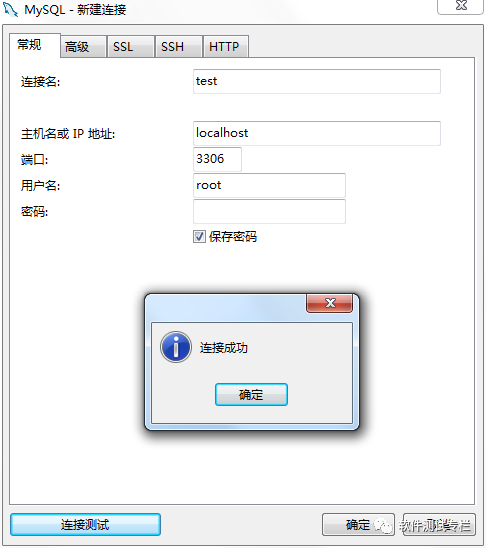
声明:本文内容由网友自发贡献,不代表【wpsshop博客】立场,版权归原作者所有,本站不承担相应法律责任。如您发现有侵权的内容,请联系我们。转载请注明出处:https://www.wpsshop.cn/w/知新_RL/article/detail/722896
推荐阅读
相关标签


